KMP 플레이어 외부 코덱 설정을 하면 KMP 플레이어에 내장되어 있는 기본 코덱 이외에 Z통합코덱이나 K라이트 코덱팩, 스타코덱, K통합코덱 등 통합코덱이나 DivX 코덱이나 CoreAVC 코덱 등 외부 코덱을 연결하여 KMP 플레이어에서 사용할 수 있습니다. 코덱을 설치할 필요 없이 동영상 재생이 가능한 곰플레이어나 다음 팟플레이어, KMP 플레이어 등의 멀티미디어 플레이어도 재생하는 동영상이나 음악에 따라 외부 코덱을 이용하면 보다 좋은 화질의 동영상이나 좋은 음질의 음악을 감상할 수 있는데, 이번 포스팅에서는 KMP 플레이어 외부 코덱 설정하는 방법에 대한 간단한 소개 였습니다.

KMP 플레이어는 The K-Multimedia Player의 약자로 VCD, DVD, AVI, MKV, Ogg Theora, OGM, 3GP, MPEG-1/2/4, WMV, 리얼미디어, 퀵타임 등 다양한 파일 포맷의 동영상이나 음악을 재생할 수 있으며, 손상된 AVI 파일이나 다운로드 중인 동영상 재생, HTTP 스트리밍, 윈앰프 입력 플러그인 지원, 플래시 재생 등 다양한 부가기능을 가지고 있는 동영상 재생 프로그램으로 2008년 3월 판도라TV에 인수된 이후에도 지속적으로 버전업이 되어 무료로 배포되는 동영상 플레이어 입니다.

KMP 플레이어에서 외부 코덱을 사용하기 위해서는 컴퓨터에 통합 코덱이나 DivX 코덱이나 CoreAVC 코덱 등이 설치되어 있어야 하며, KMP 플레이어 외부 코덱 설정하는 방법은 KMP 플레이어 프로그램에 마우스 오른쪽 버튼을 눌러 환경설정/기타 - 환경설정을 선택하여, KMP 플레이어 환경설정 메뉴로 이동 합니다.

KMP 환경설정에서 미디어/자체 코덱/필터 - 자체코덱 사용 조건 - 외부 비디오 코덱 메뉴로 이동한 다음 외부 비디오 코덱 하단의 '외부 코덱 사용자 정의' 버튼을 클릭 합니다. 외부 코덱/필터 관리에서 하단의 '검색해서 추가' 버튼을 선택하여 시스템에 설치된 코덱을 추가한 다음 확인을 누릅니다.

외부 코덱/필터 관리에서 하단의 '검색해서 추가' 버튼을 선택하여 시스템에 설치된 코덱을 추가한 다음 외부 비디오 코덱 메뉴에서 MPEG1, MPEG2, Xvid, DivX 3, DivX 4, DivX 5, H.264, AVC1, WVC1/VC1 등의 코덱 선택 메뉴에서 시스템에 설치되어 있는 동영상 재생에 필요한 코덱을 연결하여 설정을 한 후 확인을 누르면KMP 플레이어 외부 코덱 설정이 완료 됩니다. 참고로 KMP 플레이어에 외부 코덱을 연결하는 경우 KMP 플레이어에 내장된 기본 코덱 보다 좋은 성능을 가진 코덱을 연결해야 동영상 재생 플질이 향상되며, 외부 코덱 연결 후 동영상 재생 품질이 향상되지 않은 동영상 파일 포맷의 경우는 다른 코덱을 연결하거나 기본코덱을 사용하면 됩니다.이상, KMP 플레이어 외부 코덱 설정하는 방법에 대한 간단한 소개 였습니다.

KMP 플레이어는 The K-Multimedia Player의 약자로 VCD, DVD, AVI, MKV, Ogg Theora, OGM, 3GP, MPEG-1/2/4, WMV, 리얼미디어, 퀵타임 등 다양한 파일 포맷의 동영상이나 음악을 재생할 수 있으며, 손상된 AVI 파일이나 다운로드 중인 동영상 재생, HTTP 스트리밍, 윈앰프 입력 플러그인 지원, 플래시 재생 등 다양한 부가기능을 가지고 있는 동영상 재생 프로그램으로 2008년 3월 판도라TV에 인수된 이후에도 지속적으로 버전업이 되어 무료로 배포되는 동영상 플레이어 입니다.

KMP 플레이어에서 외부 코덱을 사용하기 위해서는 컴퓨터에 통합 코덱이나 DivX 코덱이나 CoreAVC 코덱 등이 설치되어 있어야 하며, KMP 플레이어 외부 코덱 설정하는 방법은 KMP 플레이어 프로그램에 마우스 오른쪽 버튼을 눌러 환경설정/기타 - 환경설정을 선택하여, KMP 플레이어 환경설정 메뉴로 이동 합니다.

KMP 환경설정에서 미디어/자체 코덱/필터 - 자체코덱 사용 조건 - 외부 비디오 코덱 메뉴로 이동한 다음 외부 비디오 코덱 하단의 '외부 코덱 사용자 정의' 버튼을 클릭 합니다. 외부 코덱/필터 관리에서 하단의 '검색해서 추가' 버튼을 선택하여 시스템에 설치된 코덱을 추가한 다음 확인을 누릅니다.

외부 코덱/필터 관리에서 하단의 '검색해서 추가' 버튼을 선택하여 시스템에 설치된 코덱을 추가한 다음 외부 비디오 코덱 메뉴에서 MPEG1, MPEG2, Xvid, DivX 3, DivX 4, DivX 5, H.264, AVC1, WVC1/VC1 등의 코덱 선택 메뉴에서 시스템에 설치되어 있는 동영상 재생에 필요한 코덱을 연결하여 설정을 한 후 확인을 누르면KMP 플레이어 외부 코덱 설정이 완료 됩니다. 참고로 KMP 플레이어에 외부 코덱을 연결하는 경우 KMP 플레이어에 내장된 기본 코덱 보다 좋은 성능을 가진 코덱을 연결해야 동영상 재생 플질이 향상되며, 외부 코덱 연결 후 동영상 재생 품질이 향상되지 않은 동영상 파일 포맷의 경우는 다른 코덱을 연결하거나 기본코덱을 사용하면 됩니다.이상, KMP 플레이어 외부 코덱 설정하는 방법에 대한 간단한 소개 였습니다.
반응형
'컴퓨터팁' 카테고리의 다른 글
| 트위터 동영상 다운로드 하는 방법 (2) | 2013.03.12 |
|---|---|
| 스윙 브라우저 다운로드 폴더 변경하는 방법 (0) | 2013.03.03 |
| uTorrent 유토렌트 하드디스크 과부하 없애는 방법 (0) | 2013.02.24 |
| 알집 압축파일 바이러스 검사 설정하는 방법 (0) | 2013.02.23 |
| 한글 비밀번호 및 한글 문서암호 설정하는 방법 (0) | 2013.02.15 |
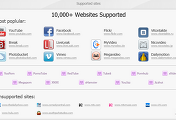
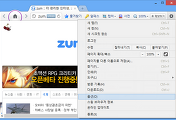
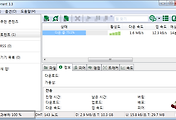

댓글